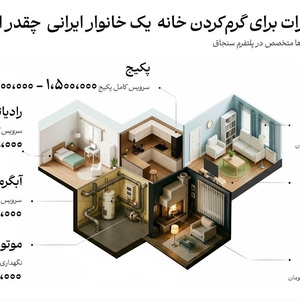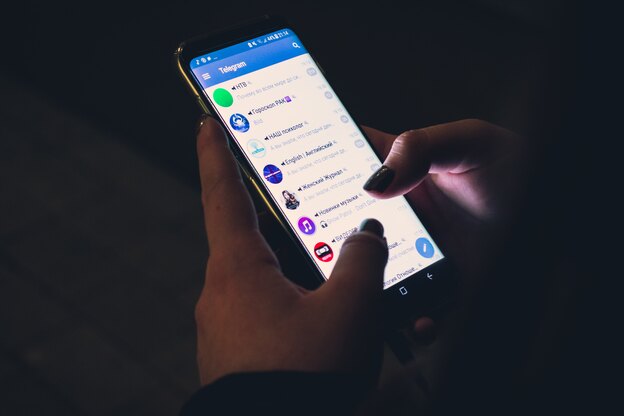فلش کردن گوشی به چه معناست؟
در حقیقت اندروید دو نوع سیستم رام دارد. اولین استوک رام است که به صورت پیش فرض قرار دارد. سیستم دیگر کاستوم رام است که می توانید آن را به صورت اکسترنال وصل کنید. دلیل استفاده از کاستوم رام این است که استوک رام ویژگی ها و امکانات لازم را در اختیارتان قرار نمی دهد. در این مقاله نحوه فلش کردن گوشی اندروید را معرفی می کنیم. اما ابتدا اجازه دهید درباره مزیت های کاستوم رام صحبت کنیم.
-
کاستوم رام تمام ویژگی های جدید اندروید که به عملکرد و بازدهی گوشی منجر می شود را در اختیار می گذارد.
-
در مقایسه با استوک رام عمر باتری افزایش می یابد.
-
در صورت نصب کاستوم رام از دست تمام داده های زائد که به صورت پیشفرض روی گوشی قرار دارد خلاص می شوید.
-
بر اساس سلیقه خود می توانید تم ها و ویژگی های دیگری را اضافه کنید.
-
اگر مدل گوشی خود با کاستوم رام را با مدلی با استوک رام مقایسه کنید متوجه می شوید عملکرد و ویژگی هایشان فرق دارد.
نصب کاستوم رام عیبی ندارد، اما پیش از فلش کردن گوشی می توانید از کاستوم رام بک آپ بگیرید. اگر کاستوم رام نصب کنید ممکن است خوشحالتان کند یا حتی عده ای هم از آن راضی نباشند. در هر صورت این به سلیقه شخصی تان مربوط است.
در این مقاله یاد می گیرید که چطور بدون نیاز به کامپیوتر یک گوشی اندروید را فلش کنید. این افراد برای کسانی که کامپیوتر در دسترس ندارند یا می خواهند با چند گام گوشی شان را فلش کنند مناسب است.

نحوه فلش کردن گوشی بدون کامپیوتر
برای نصب اندروید رام بدون کامپیوتر باید نصب را مرحله به مرحله درست انجام دهید. در صورتی که نصب اشتباه باشد می تواند به گوشی تان آسیب برساند. به همین دلیل شدیدا توصیه می شود پیش از این کار تصاویر، فیلم، موزیک و فایل های مهم خود را به دستگاه دیگری منتقل کنید چون با ریست کردن گوشی پاک می شوند.
می توانید با دانلود نرم افزار مخصوص Kingroot گوشی را روت کنید. به علاوه باید کاستوم ریکاوری هم نصب کنید تا بتوانید از اطلاعات بک آپ بگیرید. می توانید بدون نیاز به کامپیوتر و با گوشی این کار را انجام دهید.
حالا که این کارها را انجام دادید می توانید مراحل فلش کردن گوشی اندروید را انجام دهید:
-
اگر می خواهید بدون کامپیوتر رام نصب کنید باید در مرورگر گوشی کاستوم رام ها را توی گوگل جستجو کنید. سپس آنها را روی کارت حافظه دانلود کنید. اگر کارت پر شده می توانید آن را خالی کنید.
-
بعد باید گوشی را خاموش کنید. با فشردن کلید افزایش یا کاهش صدا همزمان با دکمه خاموش می توانید حالت کاستوم ریکاوری را روشن کنید. بعد گزینه های نصب، حذف، بک آپ، ریستور ظاهر می شوند.
-
پس از نصب کاستوم ریکاوری باید از بک آپ گرفتن استوک رام مطمئن باشید. گزینه بک آپ را انتخاب کرده و ببینید کدام گزینه ها فعال هستند. اگر هنوز از استوک رام بک آپ نگرفته اید باید مسیر ذخیره سازی درست را انتخاب کنید و جایی که می خواهید در آن ذخیره انجام شود را مشخص کنید.
-
سپس باید گوشی را به تنظیمات کارخانه برگردانید، یعنی تنظیمات اولیه گوشی. در آن صورت باید همه چیز پاک شود.
-
اگر گوشی را ریست کردید، باید پارتیشن های باقیمانده آن را نیز پاک کنید. برای این کار باید گزینه پاک کردن را انتخاب کنید.
-
سپس باید گزینه های سیستم را بررسی کرده و به سمت راست بروید تا آن را پاک کنید. این مرحله بسیار مهم است.
-
حالا باید نرم افزار را نصب کنید. پس از اتمام مراحل پیشین باید کاستوم رام را نصب کنید که روی کارت حافظه قرار دارد. برای این کار باید روی گزینه نصب کلیک کرده و فایل های کاستوم را از روی کارت حافظه انتخاب کنید. سپس باید کاستوم رام را از روی گوشی فلش کرده و صبر کنید تا فرایند کامل شود. این مدت زمان متفاوت است و صبر کنید تا کامل تمام شود.
-
پس از نصب موفق کاستوم رام پیامی روی صفحه نمایش داده می شود. پس از اتمام می توانید سیستم را ریبوت کنید.
-
تبریک می گوییم! شما بدون نیاز به کامپیوتر کاستوم رام را نصب کردید.
در صورت وجود مشکل باید در گوگل جستجو کرده و یا از فرد مجرب سوال کنید. به طور کلی فرایند نصب سخت نیست و هرکسی می تواند از عهده آن بربیاید. فقط باید محتاط باشید و همه مراحل را درست انجام دهید.
اگر با موفقیت استوک رام را نصب کردید خب عالی است! حالا گوشی اندروید شما بهتر کار می کند و ویژگی های خوبی خواهد داشت.